win10文档加密方法及步骤 如何在win10系统中设置文档加密保护
更新时间:2023-04-26 17:37:39作者:jiang
win10文档加密方法及步骤,Win10系统提供了方便的文档加密保护功能,可以有效保护我们的文档不被未授权的人员访问和窃取。设置文档加密保护不仅能够保护数据安全,也是我们信息安全生活的体现。下面我们将一起学习在Win10系统中如何设置文档加密保护。
具体方法:
1、首先,在要加密的文件上右击鼠标,选择“属性”。
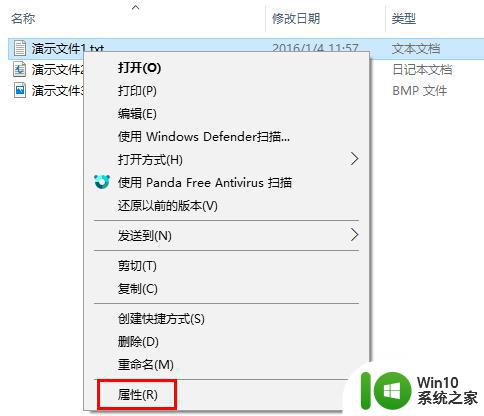
2、在属性窗口中切换到“常规”选项卡,然后点击“高级”按钮。
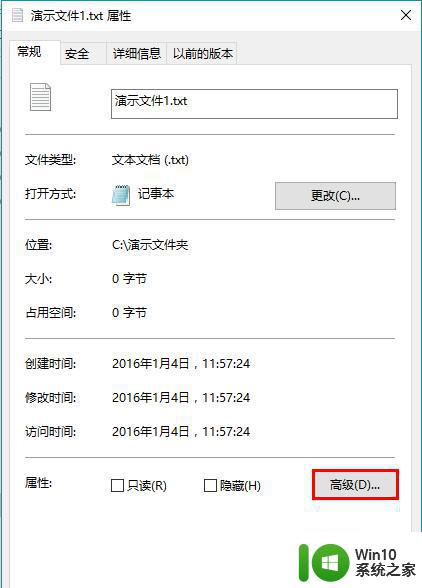
3、在高级属性窗口中勾选“加密内容以便保护数据”,然后点击确定,这时将会关闭高级属性窗口。
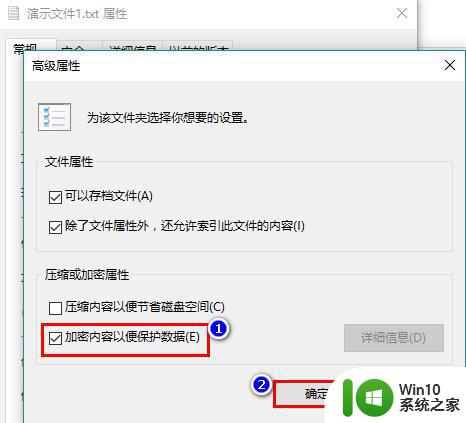
4、高级属性窗口关闭后,再在之前的文件属性窗口中点击“确定”。
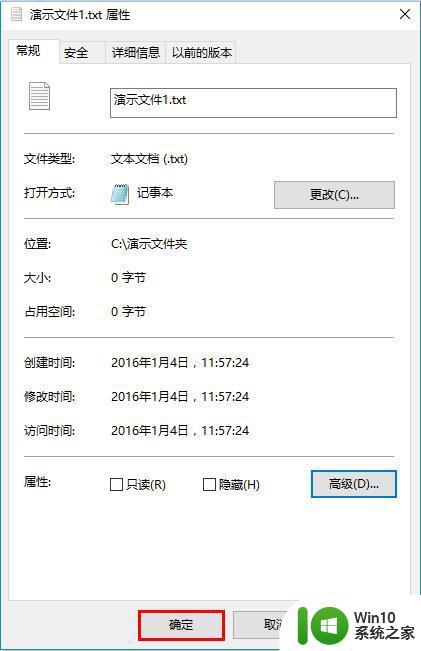
5、这时,将会弹出一个“加密警告”提示框,在此提示框中选择“只加密文件”,再点击确定关闭提示窗口。
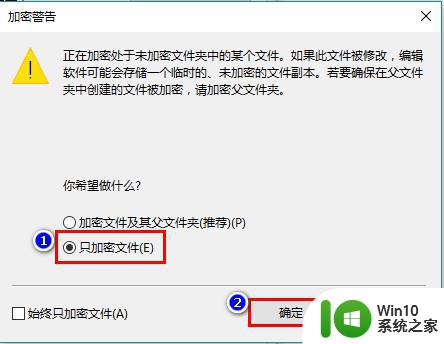
6、注意,加密以后,你自己仍可以像之前未加密时一样读取修改文件,就和普通文件一样,不会有任何提示。
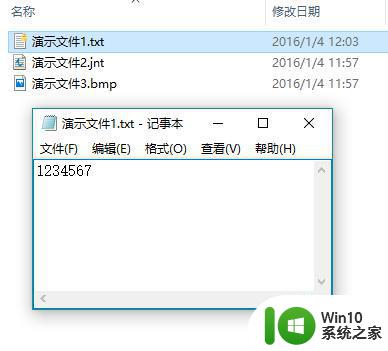
7、但是,其他用户将无法访问你的加密文件。
在数字化信息时代,加强文档的保密性越来越重要。Win10系统的文档加密保护功能为我们提供了便利和保障,只需要几个简单的步骤就可以设置文档加密。无论是企业内部资料还是个人隐私信息,都可以通过这种方式得到有效的保护。让我们充分利用这个功能,保护我们的信息安全。
win10文档加密方法及步骤 如何在win10系统中设置文档加密保护相关教程
- 如何给Win10文件夹加密保护 Win10文件夹密码保护的具体步骤
- win10文件夹密码保护的步骤和注意事项 如何在win10系统中为重要文件夹设置密码保护
- win10文件夹加密的步骤和注意事项 如何在win10中设置文件夹密码以保护个人隐私
- win10如何设置文件夹密码保护 win10如何给个别文件夹加密
- win10解除加密内容以便保护数据无法勾选怎么设置 如何在win10中设置解除加密内容以便保护数据无法勾选
- win10 文件夹加密的方法 win10系统文件夹加密步骤
- 电脑里的文件如何加密 如何在win10电脑中设置文件夹加密
- 如何在win10系统中使用BitLocker给文件夹加密 win10系统中如何利用EFS功能保护文件夹安全性
- win10给u盘加密的步骤 如何在win10系统中给u盘加密
- 在win10系统开始菜单添加我的文档的方法 如何在win10系统开始菜单添加我的文档图标
- 给win10系统文件加密的方法 win10系统文件加密工具推荐
- win10系统bitlocker加密取消步骤 win10系统bitlocker加密解除方法
- 蜘蛛侠:暗影之网win10无法运行解决方法 蜘蛛侠暗影之网win10闪退解决方法
- win10玩只狼:影逝二度游戏卡顿什么原因 win10玩只狼:影逝二度游戏卡顿的处理方法 win10只狼影逝二度游戏卡顿解决方法
- 《极品飞车13:变速》win10无法启动解决方法 极品飞车13变速win10闪退解决方法
- win10桌面图标设置没有权限访问如何处理 Win10桌面图标权限访问被拒绝怎么办
win10系统教程推荐
- 1 蜘蛛侠:暗影之网win10无法运行解决方法 蜘蛛侠暗影之网win10闪退解决方法
- 2 win10桌面图标设置没有权限访问如何处理 Win10桌面图标权限访问被拒绝怎么办
- 3 win10关闭个人信息收集的最佳方法 如何在win10中关闭个人信息收集
- 4 英雄联盟win10无法初始化图像设备怎么办 英雄联盟win10启动黑屏怎么解决
- 5 win10需要来自system权限才能删除解决方法 Win10删除文件需要管理员权限解决方法
- 6 win10电脑查看激活密码的快捷方法 win10电脑激活密码查看方法
- 7 win10平板模式怎么切换电脑模式快捷键 win10平板模式如何切换至电脑模式
- 8 win10 usb无法识别鼠标无法操作如何修复 Win10 USB接口无法识别鼠标怎么办
- 9 笔记本电脑win10更新后开机黑屏很久才有画面如何修复 win10更新后笔记本电脑开机黑屏怎么办
- 10 电脑w10设备管理器里没有蓝牙怎么办 电脑w10蓝牙设备管理器找不到
win10系统推荐
- 1 番茄家园ghost win10 32位官方最新版下载v2023.12
- 2 萝卜家园ghost win10 32位安装稳定版下载v2023.12
- 3 电脑公司ghost win10 64位专业免激活版v2023.12
- 4 番茄家园ghost win10 32位旗舰破解版v2023.12
- 5 索尼笔记本ghost win10 64位原版正式版v2023.12
- 6 系统之家ghost win10 64位u盘家庭版v2023.12
- 7 电脑公司ghost win10 64位官方破解版v2023.12
- 8 系统之家windows10 64位原版安装版v2023.12
- 9 深度技术ghost win10 64位极速稳定版v2023.12
- 10 雨林木风ghost win10 64位专业旗舰版v2023.12